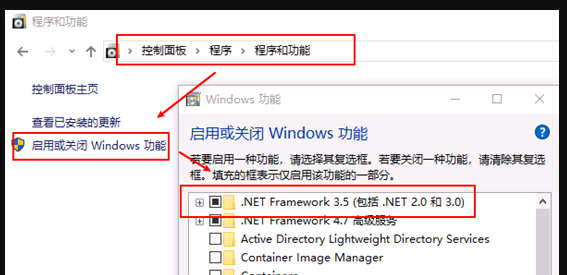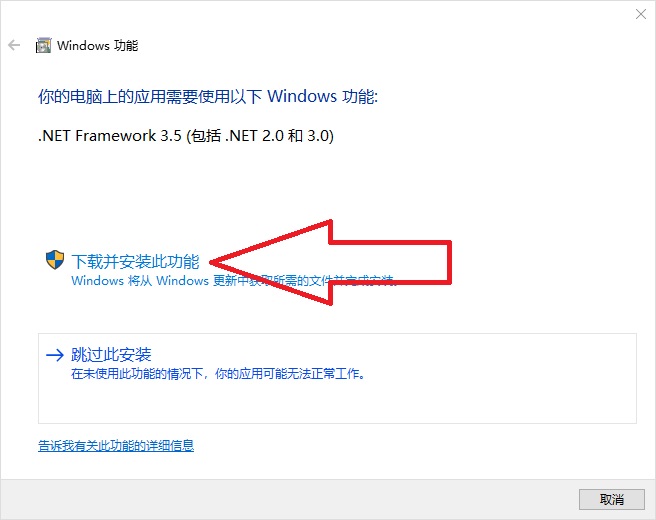
当使用模圣软件功能的时候,弹出以上提示,请点击《下载并安装此功能》,如果安装成功,请重启电脑后即刻正常使用
如果安装失败,弹出以下无法安装的情况,继续往下看解决办法。
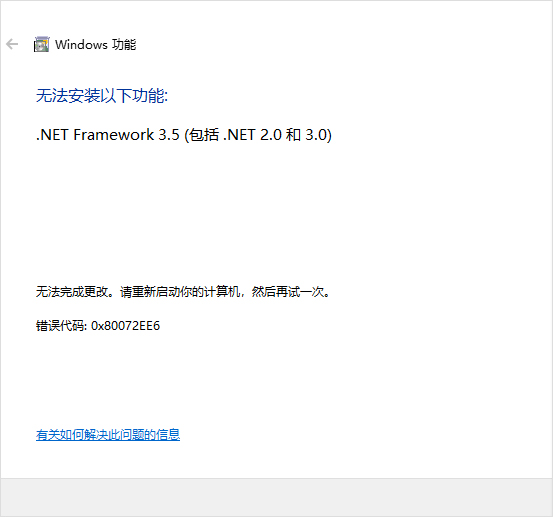
无法安装的可能原因:
你的系统不是微软原版系统(比如网上下的一键装系统、全自动装系统等等), 这些系统大都是其他第三方经过修改再次封装的,精简了系统底层库框架,最主要的是植入了他们的后门和广告(方便你电脑以后作为肉鸡使用)。
解决办法要点:
1,对应你当前系统的版本,重新下载微软原版系统ISO镜像文件
2,从原版系统ISO镜像文件中提取缺失的相关组件文件
3,通过命令行代码对系统进行修复并安装相关组件
4,通过以上办法99%的概率能解决,1%概率解决不了的就只能重装系统了(推荐MSDN下载原版系统)。
具体解决步骤:
1,先查看你当前系统的版本,按键盘 Win+R 弹出 运行,输入 winver 点确定,即可看到你当前系统的版本,比如以下图片可看到是 Win10专业版 20H2 版本
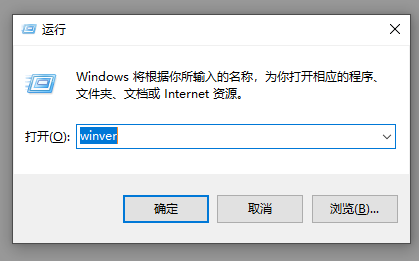
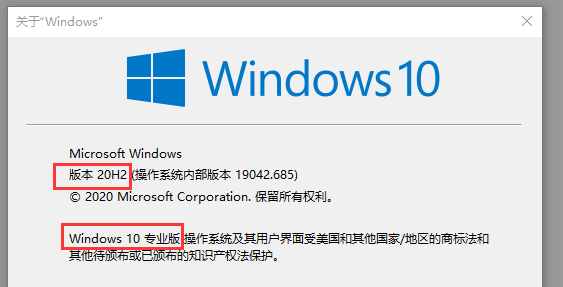
2,根据你当前的系统版本,去下载微软的原版系统镜像ISO文件
如果你电脑系统是 Win10 专业版 21H2版本,可直接在网盘下载 sxs 文件夹到你硬盘,以下第2、3步可忽略了
网盘下载地址:
https://pan.baidu.com/s/1iJ7Sd_-9SfGSVvm0jmVvTQ
提取码: mosm
注意:如果你电脑系统不是 WIN10 21H2版本,请不要下,没用, 请自行搜索对应你的系统版本下载。
(请注意筛选,网上很多都是打着原版的名义,其实下的不是原版系统)
下载Windows原版系统,推荐到MSDN下载:https://msdn.itellyou.cn/
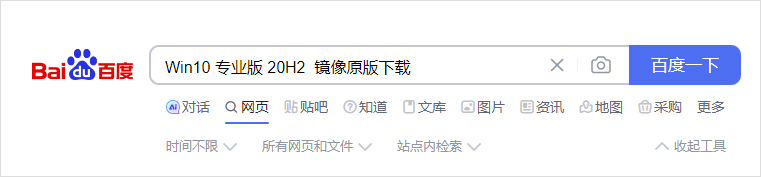
3,下载好之后,用压缩工具打开 ISO 镜像文件,打开 sources 文件夹,找到 sxs 文件夹, 并复制到你的硬盘, 比如复制到 F:\sxs
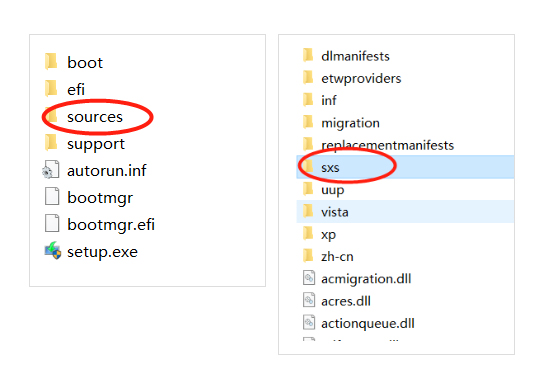
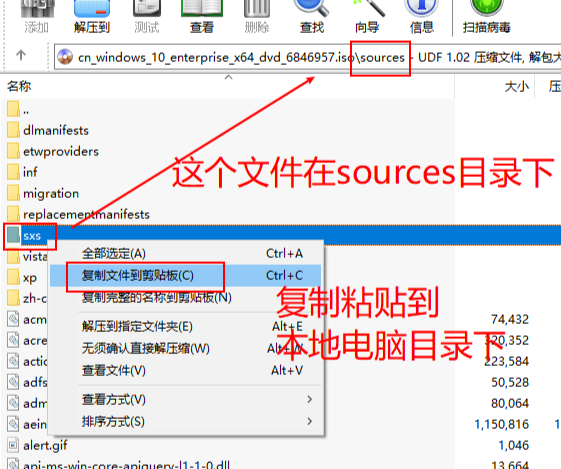
4, 按键盘 Win+X ,点击 Windows PowerShell(管理员)
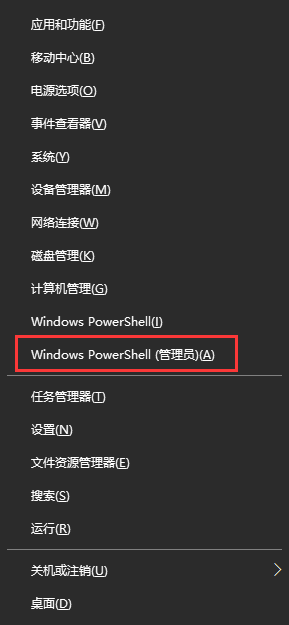
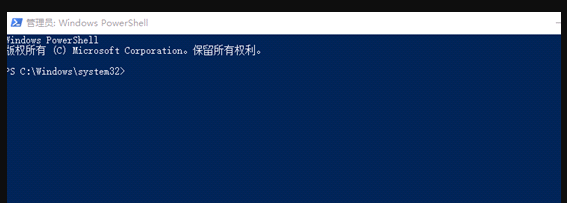
5, 输入 SFC /scannow 回车,等一会儿,
再输入 dism /online /cleanup-image /restorehealth 回车。显示操作成功完成后再继续下一步
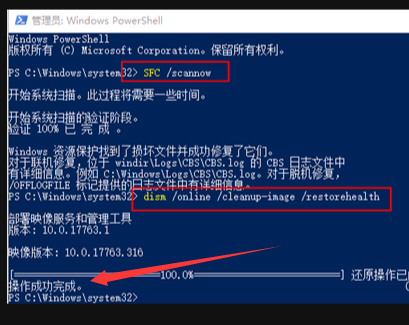
6, 在接着输入:dism.exe /online /enable-feature /featurename:NetFX3 /Source:F:\sxs 按回车,等待100%完成
注意最后的 F:\sxs 一定要是你上面复制到你硬盘的目录位置
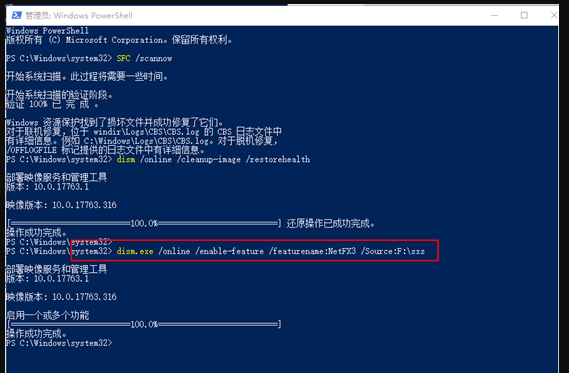
7,如果以上都顺利完成了,那么恭喜你99%的概率已经安装成功了。
是否安装成功了验证方法,打开控制面板,点击 启动或关闭 Windows 功能
查看 .Net Framework 3.5 前面是黑色填充的框框,即表明安装成功了。